「Netflixを無料で見続けたい!」そんな願いを叶えるための究極ガイドがここにあります。この記事では、Netflixの無料期間について解説します。そして、ネットフリックスの動画を永久に保存して、無料で見続ける裏ワザを徹底説明します。今すぐチェックして、毎月のサブスクリプション費用を節約しながら、Netflixの豊富なコンテンツを楽しみましょう!
Netflixの無料体験は終了?
Netflixは2019年12月まで無料体験期間を実施していますが、現在は無料トライアル期間が終了していましたので、Netflixの有料プランを購入しない限り、ほとんどのNetflix作品を視聴することができません。
今後、ネットフリックスの無料体験が再開される可能性は全然ないとは言えませんが、2024年6月現在、無料お試しが再開される情報はないし、すでに4年以上も行われていませんので、あまり期待しない方が良いでしょう。
元々Netflixの一部の作品はお試し無料配信ですが、無料視聴可能なNetflix作品は不定期で発表されるタイプです。2024年6月現在、無料視聴コンテンツは配信されていません。
Netflixからダウンロードした動画は無料で見続ける?
Netflixのダウンロード機能にはさまざまな制限があるため、Netflixからダウンロードした動画は、有効なメンバーシップを持っている間はいつでも視聴することができます。しかし、メンバーシップをキャンセルした場合、請求期間の終了時にネットフリックスの利用が終了し、ダウンロードした動画も視聴できなくなります。したがって、Netflixからダウンロードした動画を無料で見続けることはできません。
Netflixアプリのダウンロード機能の制限
- Netflix広告付きプランはダウンロード機能を利用できない
- ダウンロード済みの作品はNetflixアプリでしか再生できない
- ダウンロードできる作品は視聴期限がある(作品によって有効期限が異なる)
- ダウンロードできないNetflix作品もある
- 1つの端末につきダウンロードできる動画数は最大100作品
- Netflixを退会・解約するとダウンロード済みの作品も視聴できなくなる
Netflixの動画を無料で見続けるのは可能になりますか?
Netflixの無料体験は終了しているため、公式には無料で見続けることはできません。もしネットフリックスの動画は無料で見続けたいなら、「MovPilot Netflix Video Downloader」を始めとする専門的なNetflix動画ダウンローダーを利用して、MP4形式の動画ファイルとして好きなNetflix作品をパソコンに一括ダウンロードしておくことをおすすめします。これでダウンロードした動画データは永久的に保存して、繰り返して見ることが可能です。
チュートリアル動画:無料でNetflixを楽しむ裏ワザ【まとめ|2024最新】
Netflixを無料で見続ける方法と、Netflixの動画を永久に楽しむ方法を詳しく解説しました。早速再生ボタンを押して、方法や手順をチェックしてみましょう!
無料で見続ける裏ワザ:Netflixの動画をDRMフリーの形式にダウンロード
Netflix向けの動画ダウンローダーを利用すれば、Netflix側のDRM制限を解除して、永久的にNetflixの動画データをパソコンに高速で保存して、無料でNetflix動画を見続けることができます。次に「MovPilot Netflix Video Downloader」を例にして、Netflixからお気に入りの作品を高品質(フルHD 1080P)のMP4形式の動画ファイルとしてダウンロードするやり方を説明します。
「MovPilot Netflix Video Downloader」を使えば、Netflixの高画質動画をDRMフリーの形式にダウンロードできます。ダウンロードした動画はネットフリックスを解約した後も見続けることができ、デバイス間で自由に転送できます。視聴期限などのダウンロード制限もないため、いつでもどこでもお気に入りの動画をオフラインで楽しむことができます。そして、字幕や音声トラックを多言語で選択可能であり、ユーザーは自分の好みに合わせた視聴体験をカスタマイズして、Netflixの動画を字幕付きでダウンロードできます。無料且つ無制限でNetflixの動画を見たい時、まずはソフトの無料お試し版(Windows・Mac)を試用してください。
Netflixの動画をMP4にダウンロードする手順
ステップ1、Netflixにサインイン
まずは「MovPilot Netflix Video Downloader」を起動し、お使いのNetflixアカウントでログインしてください。
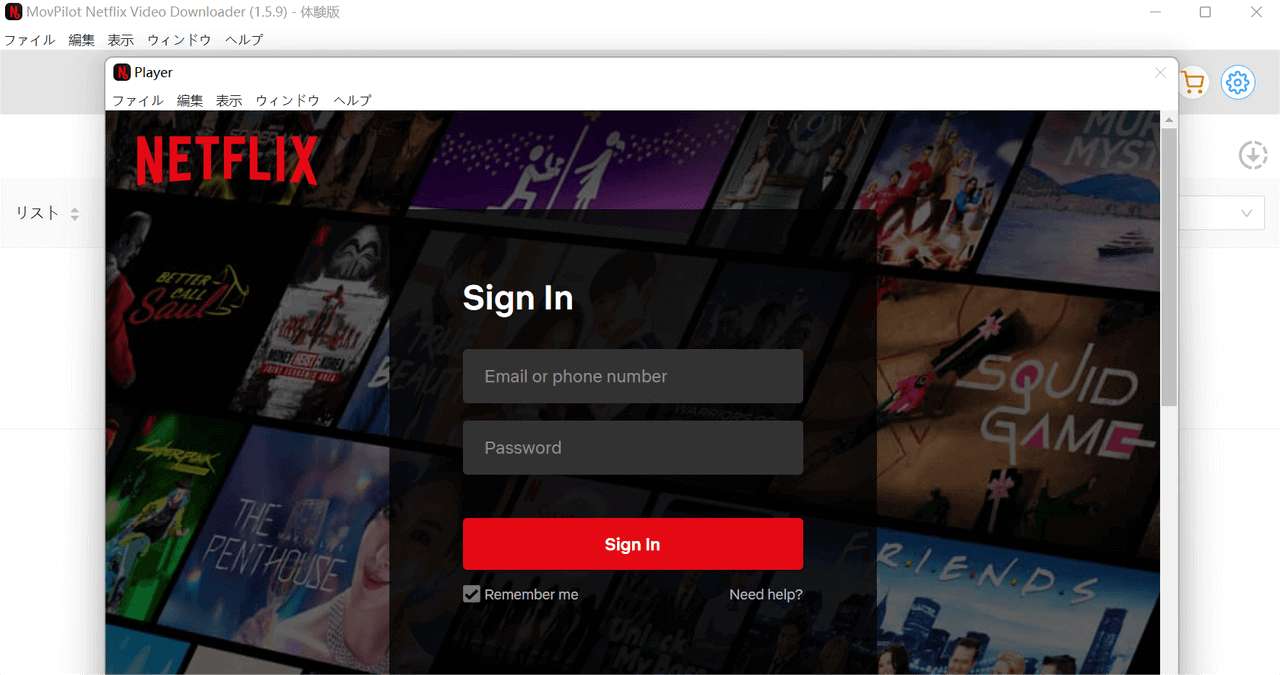
ステップ2、Netflix動画を検索
「MovPilot Netflix Video Downloader」の検索機能で永久的に保存したい動画を探しましょう。作品のタイトルで直接検索し、或いはNetflix動画のURLをブラウザーのアドレスバーからコピーして検索欄に貼り付けてください。
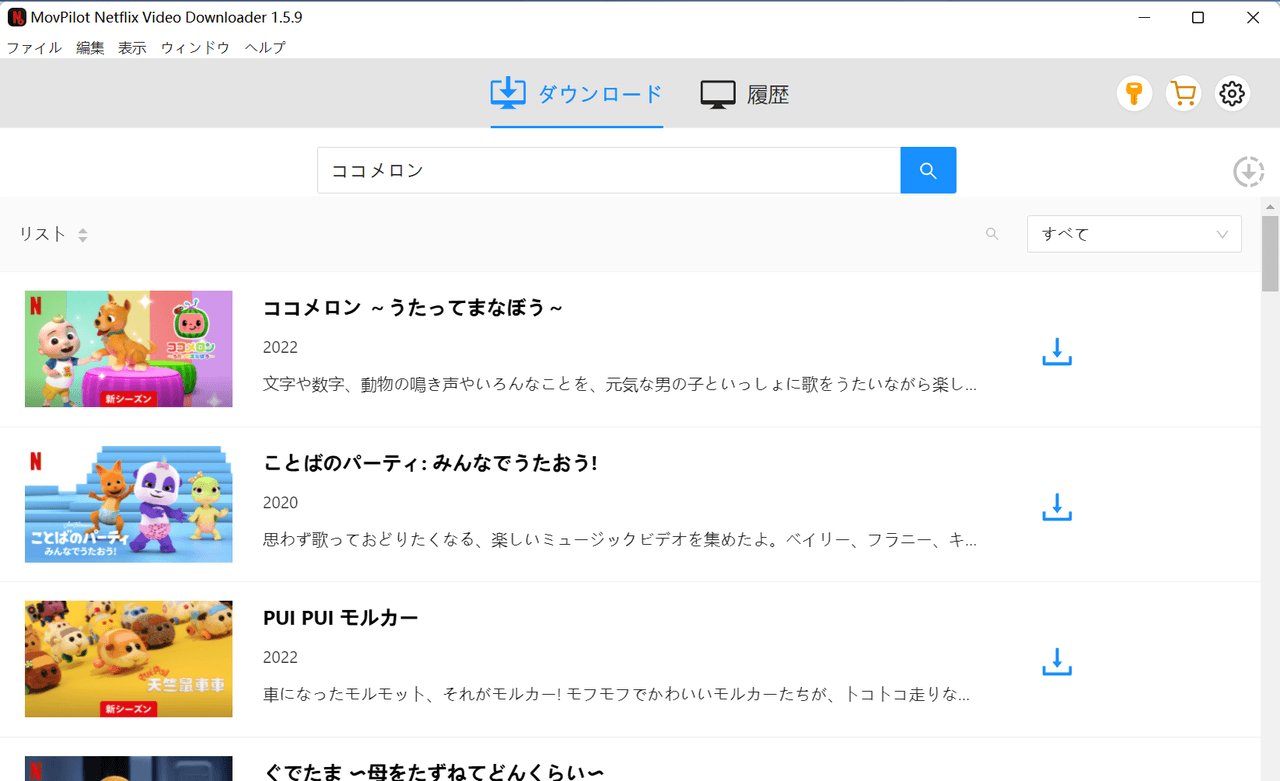
ステップ3、Netflix動画出力設定
ダウンロードを始める前に、ソフトの右上の歯車のアイコンで「設定」画面を開き、ビデオフォーマット・オーディオ言語・字幕言語・出力フォルダなどを変更してください。
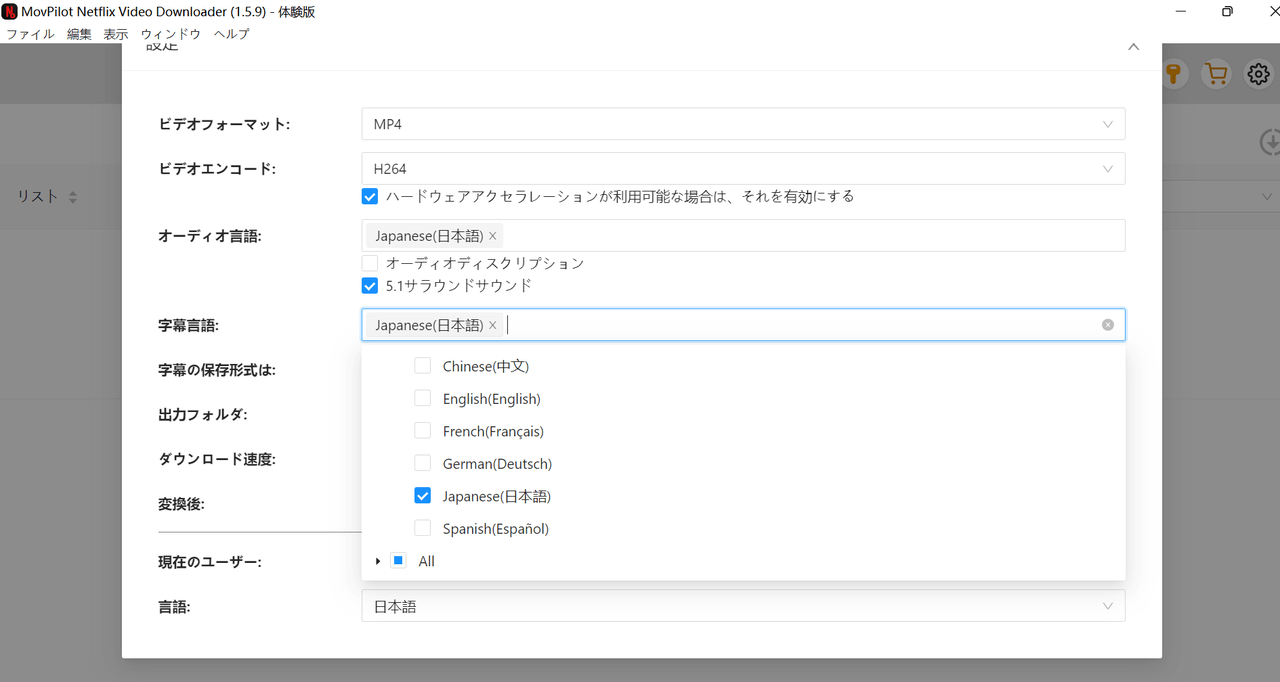
ステップ4、エピソード・シーズン選択
「MovPilot Netflix Video Downloader」でNetflixの番組やドラマをダウンロードする場合、シーズンやエピソードによって選択的にダウンロードすることも可能です。ちなみに、エピソードの出力形式や言語などの設定は個別的に調整できます。
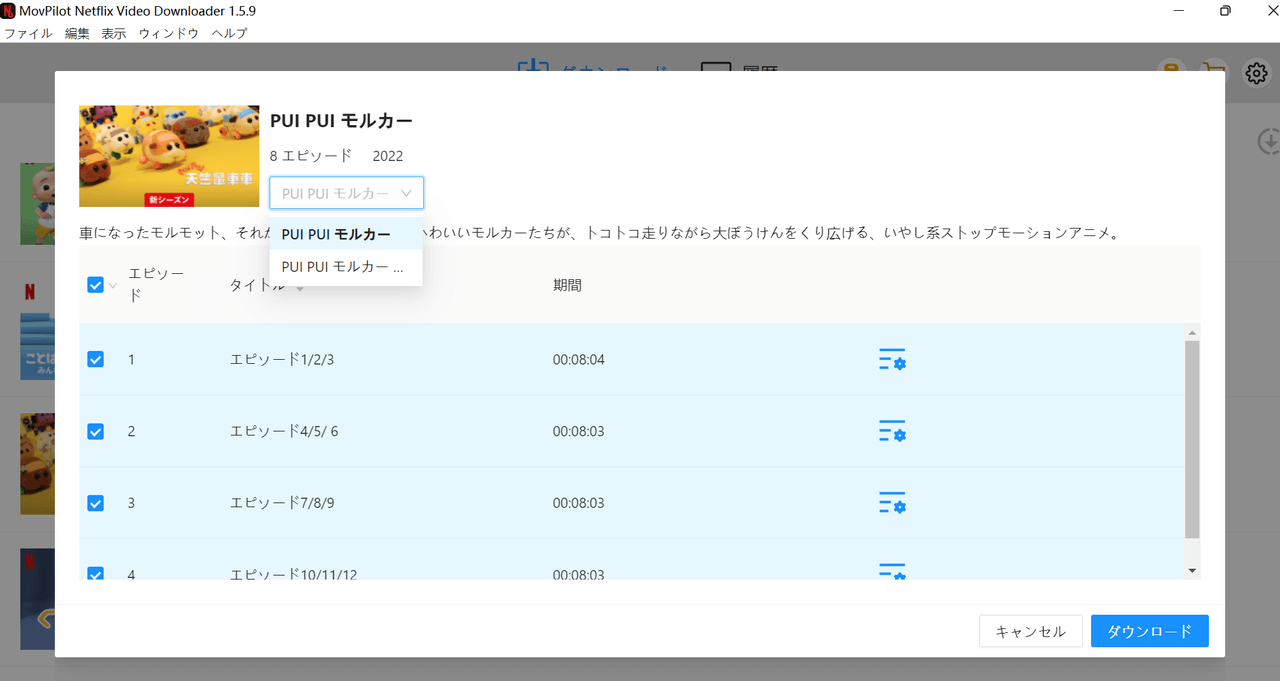
ステップ5、Netflix動画ダウンロードを開始
最後に「ダウンロード」アイコンをクリックしてください。指定したNetflix作品のダウンロードが始まり、ソフトの右上の「ダウンロード」マークでその進捗状況を確認できます。
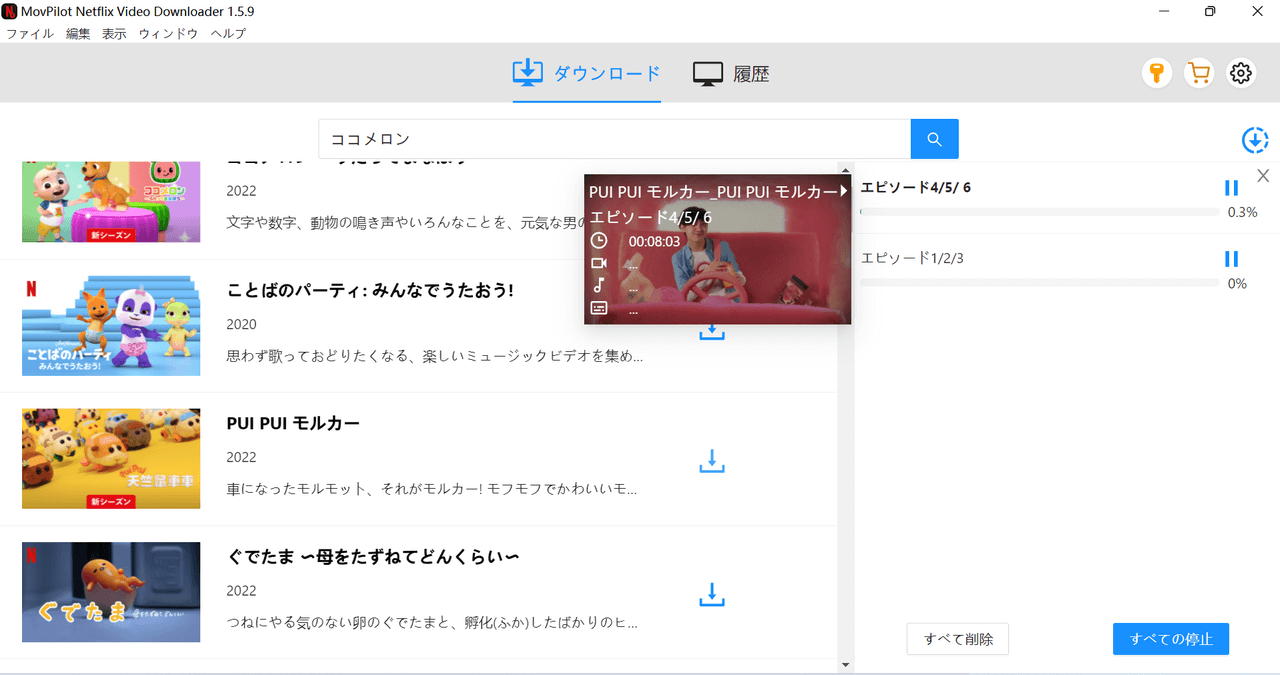
ステップ6、動画ダウンロード履歴
ダウンロード済みのNetflix動画の情報は右上の「履歴」で確認できます。出力フォルダを開いて、ダウンロードしたNetflix作品を再生してその画質をチェックしましょう。
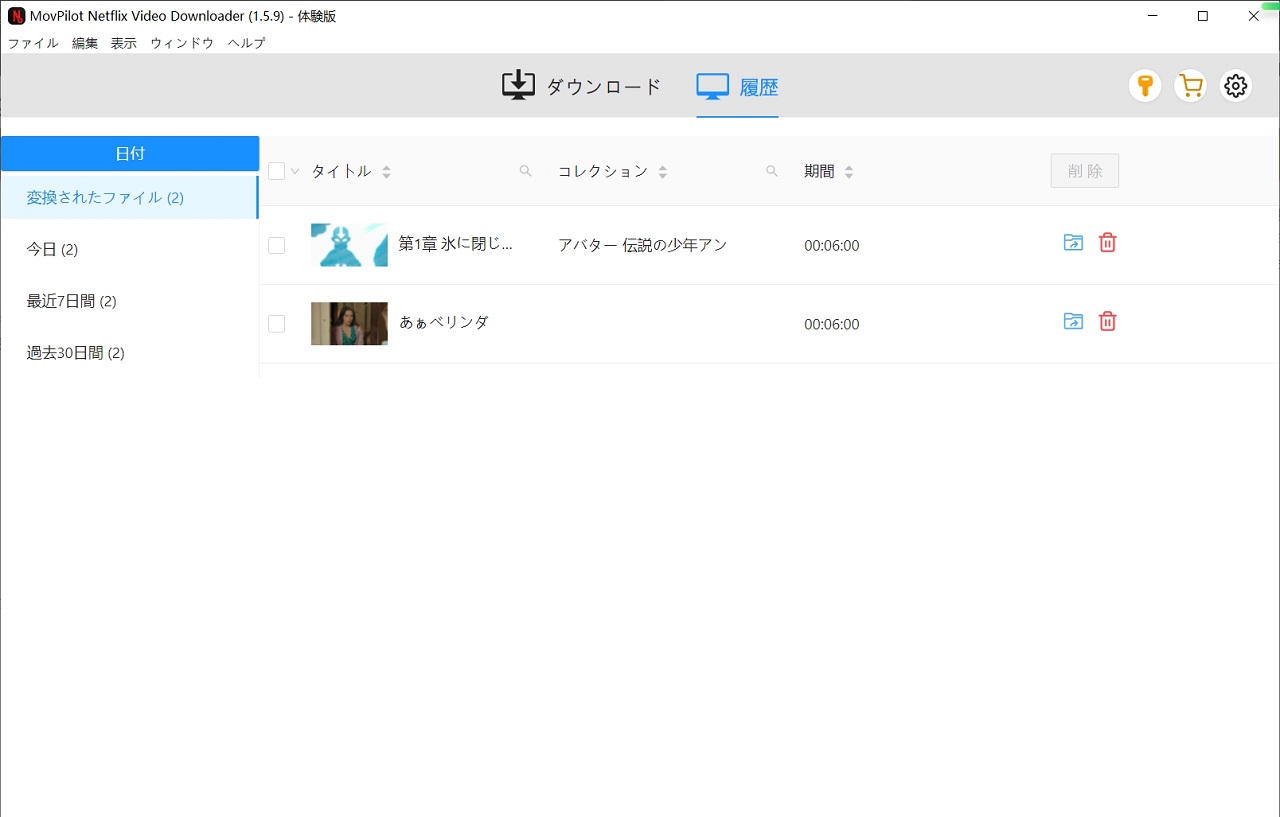
以上の手順に従って、手軽にNetflixの動画を普通のMP4にダウンロードできます。「MovPilot Netflix Video Downloader」は、初心者でも直感的に操作できるインターフェースがあり、複雑な手順を必要とせず、すぐに使いこなせます。ぜひ、このソフトをダウンロードして試用してみてください。ネットフリックスのコンテンツをもっと便利に、もっと自由に楽しむための最適なツールです。
まとめ
2024年6月現在、Netflixは無料お試し期間が用意されていませんため、Netflixの動画を無料で視聴し続けることは不可能と思われます。ただし、この記事では、ネットフリックスの動画を無料で見続けるための裏ワザについて解説しました。「MovPilot Netflix Video Downloader」を使用することで、ネットフリックスの動画を簡単にダウンロードし、DRMフリーの形式に変換して、永久に保存することが可能です。これにより、いつでもどこでもお気に入りのコンテンツを楽しむことができます。Netflixの視聴体験をさらに充実させたい方は、ぜひこのソフトを試してみてください。



